Manual d’usuari de l’iPhone
- Et donem la benvinguda
- Novetats de l’iOS 14
-
- Treure del repòs i desbloquejar
- Ajustar el volum
- Canviar els sons i les vibracions
- Accedir a funcions des de la pantalla bloquejada
- Obrir apps
- Fer una captura de pantalla o gravar la pantalla
- Canviar o bloquejar l’orientació de la pantalla
- Canviar el fons de pantalla
- Establir una Live Photo com a fons de pantalla
- Facilitar l’accés als ítems de la pantalla
- Buscar amb l’iPhone
- Utilitzar l’AirDrop per enviar ítems
- Executar accions ràpides
- Utilitzar i personalitzar el centre de control
- Afegir widgets
- Carregar i monitorar la bateria
- Coneix el significat de les icones d’estat
- Viatjar amb l’iPhone
-
- Calculadora
- Brúixola
-
- Recopilar dades sobre salut i forma física
- Mantenir un perfil de salut
- Veure dades sobre salut i forma física
- Fer un seguiment del cicle menstrual
- Controlar el nivell d’exposició al so dels auriculars i al soroll ambiental
-
- Introducció als horaris de son
- Configurar el teu primer horari de son
- Desactivar alarmes i eliminar horaris de son
- Afegir o canviar horaris de son
- Utilitzar l’iPhone des del mode Son
- Activar o desactivar ràpidament el mode Son a l’iPhone
- Canviar l’objectiu de son i altres opcions de Son
- Veure l’historial del son
- Compartir les dades de salut i de forma física
- Descarregar les històries clíniques
- Crear i compartir les teves dades mèdiques
- Gestionar la salut amb les comprovacions de salut
- Registrar-se com a donant d’òrgans
- Desar una còpia de seguretat de les teves dades de l’app Salut
-
- Introducció a l’app Casa
- Configurar accessoris
- Controlar accessoris
- Afegir més cases
- Configurar el HomePod
- Configurar les càmeres
- Reconeixement facial
- Configurar un encaminador
- Crear i utilitzar ambients
- Controlar casa teva amb Siri
- Controlar casa teva de manera remota
- Crear una automatització
- Compartir els controls amb altres persones
-
- Escriure un correu electrònic
- Afegir arxius adjunts
- Gestionar les adreces i enviar correus electrònics
- Veure un correu electrònic
- Desar l’esborrany d’un correu electrònic
- Senyalar i filtrar correus electrònics
- Organitzar el correu electrònic
- Buscar un correu electrònic
- Eliminar i recuperar correus electrònics
- Treballar amb arxius adjunts
- Imprimir correus electrònics
-
- Veure mapes
-
- Utilitzar Siri, l’app Mapes i widgets per obtenir indicacions
- Seleccionar el tipus de viatge preferit
- Obtenir indicacions en cotxe
- Informar d’incidències de trànsit
- Trobar el cotxe aparcat
- Obtenir indicacions en bici
- Trobar llocs per parar
- Obtenir indicacions a peu
- Obtenir indicacions en transport públic
- Obtenir una visió general de la ruta o les indicacions en una llista
- Canviar la configuració de l’àudio per a les indicacions pas a pas
- Seleccionar altres opcions de ruta
- Obtenir una ruta entre dos llocs que no són la teva ubicació actual
- Eliminar les rutes vistes recentment
- Utilitzar l’app Mapes al Mac per obtenir indicacions
- Ajudar a corregir i millorar l’app Mapes
- Reservar cotxes compartits
-
- Configurar l’app Missatges
- Enviar i rebre missatges
- Enviar un missatge a un grup o una empresa
- Enviar fotos, vídeos i àudio
- Animar missatges
- Utilitzar apps per a l’iMessage
- Utilitzar els memojis
- Enviar un efecte de Digital Touch
- Enviar i rebre diners amb l’Apple Pay
- Canviar les notificacions
- Bloquejar, filtrar i informar sobre missatges
- Eliminar missatges
-
- Obtenir música
- Veure àlbums, llistes de reproducció i més
- Escoltar música
- Afegir la teva música a una cua
- Escoltar la ràdio en directe
-
- Subscriure’s a l’Apple Music
- Escoltar música sense pèrdua
- Escoltar música Dolby Atmos
- Buscar música nova
- Afegir música i escoltar música sense connexió
- Obtenir recomanacions personalitzades
- Escoltar la ràdio
- Buscar música
- Crear llistes de reproducció
- Veure què estan escoltant els teus amics
- Utilitzar Siri per reproduir música
- Canviar la manera com sona la música
-
- Veure fotos i vídeos
- Eliminar i ocultar fotos i vídeos
- Editar fotos i vídeos
- Editar Live Photos
- Editar fotos en el mode Retrat
- Organitzar les fotos en àlbums
- Buscar a l’app Fotos
- Compartir fotos i vídeos
- Veure records
- Buscar persones a l’app Fotos
- Explorar les fotos per ubicació
- Utilitzar les fotos a l’iCloud
- Compartir fotos amb els àlbums compartits de l’iCloud
- Utilitzar “En streaming”
- Importar fotos i vídeos
- Imprimir fotos
- Dreceres
- Borsa
- Consells
- Traduir
-
- Desar les targetes i els passis al Wallet
- Configurar l’Apple Pay
- Fer pagaments sense contacte
- Utilitzar l’Apple Pay en apps, clips d’apps i al Safari
- Utilitzar l’Apple Cash
- Utilitzar l’Apple Card
- Gestionar les targetes i l’activitat
- Pagar el transport
- Utilitzar les claus del cotxe
- Utilitzar targetes d’estudiant
- Afegir i gestionar passis
- Utilitzar els passis
- Temps
-
- Configurar la funció “En família”
- Descarregar compres de membres de la família
- Deixar de compartir les compres
- Activar l’opció “Autoritzar la compra”
- Configurar l’Apple Cash familiar
- Compartir l’Apple Card
- Compartir subscripcions i emmagatzematge de l’iCloud
- Compartir fotos, un calendari i altres coses amb els membres de la família
- Trobar un dispositiu perdut d’un membre de la família
- Configurar “Temps d’ús” a través d’“En família”
-
- Cable de càrrega
- Adaptadors de corrent
- Carregadors i bateries externes MagSafe
- Fundes rígides i fundes flexibles MagSafe
- Carregadors sense fil Qi homologats
-
- Configurar els AirPods
- Carregar els AirPods
- Iniciar i aturar la reproducció d’àudio
- Canviar el volum dels AirPods
- Fer i rebre trucades amb els AirPods
- Canviar els AirPods entre dispositius
- Utilitzar Siri amb els AirPods
- Escoltar i respondre missatges
- Compartir àudio amb auriculars AirPods i Beats
- Canviar els modes de control del soroll
- Controlar l’àudio espacial
- Reiniciar els AirPods
- Canviar el nom dels AirPods i altres opcions de configuració
- Utilitzar uns altres auriculars Bluetooth
- Utilitzar els EarPods
- Comprovar els nivells de so dels auriculars
- Apple Watch
- HomePod i altres altaveus sense fil
- Dispositius d’emmagatzematge extern
- Magic Keyboard
- Impressores
-
- Compartir la teva connexió a internet
- Permetre trucades a l’iPad, a l’iPod touch o al Mac
- Transferir tasques entre l’iPhone i el Mac
- Retallar, copiar i enganxar entre l’iPhone i altres dispositius
- Connectar l’iPhone i l’ordinador amb un cable
- Sincronitzar l’iPhone amb l’ordinador
- Transferir arxius entre l’iPhone i el teu ordinador
-
- Introducció al CarPlay
- Connectar-se al CarPlay
- Utilitzar Siri
- Utilitzar els controls integrats del vehicle
- Obtenir indicacions pas a pas
- Informar d’incidències de trànsit
- Canviar la vista del mapa
- Fer trucades telefòniques
- Escoltar música
- Veure el calendari
- Enviar i rebre missatges de text
- Reproduir podcasts
- Escoltar audiollibres
- Escoltar notícies
- Controlar casa teva
- Utilitzar altres apps amb el CarPlay
- Reordenar les icones de la pantalla d’inici del CarPlay
- Canviar la configuració al CarPlay
-
- Primers passos amb les funcions d’accessibilitat
-
-
- Activar i utilitzar el VoiceOver
- Canviar la configuració del VoiceOver
- Més informació sobre els gestos del VoiceOver
- Utilitzar l’iPhone amb els gestos del VoiceOver
- Controlar el VoiceOver amb el rotor
- Utilitzar el teclat en pantalla
- Escriure amb el dit
- Utilitzar el VoiceOver amb un teclat extern d’Apple
- Utilitzar una pantalla Braille
- Escriure braille en pantalla
- Personalitzar gestos i dreceres de teclat
- Utilitzar el VoiceOver amb un dispositiu apuntador
- Utilitzar el VoiceOver amb apps
- Zoom
- Lupa
- Detecció de persones
- Pantalla i mida del text
- Moviment
- Contingut parlat
- Descripcions d’àudio
-
-
- Utilitzar proteccions de seguretat i privacitat integrades
-
- Mantenir l’ID d’Apple segur
- Iniciar sessió amb Apple
- Emplenar automàticament contrasenyes segures
- Canviar una contrasenya dèbil
- Emplenar codis SMS automàticament a l’iPhone
- Compartir contrasenyes de manera segura amb l’AirDrop
- Fer que les contrasenyes estiguin disponibles en tots els dispositius que utilitzes
- Gestionar l’autenticació de doble factor
-
- Reiniciar l’iPhone
- Obligar l’iPhone a reiniciar-se
- Actualitzar l’iOS
- Fer una còpia de seguretat de l’iPhone
- Restablir la configuració per omissió de l’iPhone
- Restaurar tot el contingut a partir d’una còpia de seguretat
- Restaurar ítems comprats i eliminats
- Vendre o regalar l’iPhone
- Esborrar l’iPhone
- Instal·lar o eliminar perfils de configuració
-
- Informació important sobre seguretat
- Informació important sobre el maneig de l’iPhone
- Obtenir informació sobre l’iPhone
- Veure o modificar la configuració de dades mòbils
- Trobar més recursos sobre el programari i l’assistència tècnica
- Declaració sobre la conformitat FCC
- Declaració de conformitat amb l’ISED del Canadà
- Informació sobre la banda ultraampla
- Informació sobre el làser de classe 1
- Apple i el medi ambient
- Informació sobre l’eliminació de residus i el reciclatge
- Copyright
Consulta la borsa a l’iPhone
Utilitza l’app Borsa ![]() per seguir l’activitat del mercat, consultar el rendiment de les accions que segueixes i rebre les últimes notícies empresarials.
per seguir l’activitat del mercat, consultar el rendiment de les accions que segueixes i rebre les últimes notícies empresarials.
Demanar a Siri. Digues alguna cosa com: “¿Cómo va la bolsa?” o “¿Cómo han ido las acciones de Apple hoy?”. Aprèn a demanar coses a Siri.
Gestionar la teva llista de favorits
Afegeix les accions que segueixes a la teva llista de favorits per veure ràpidament els valors del preu, el canvi de cotització, el percentatge de canvi o la capitalització de mercat.
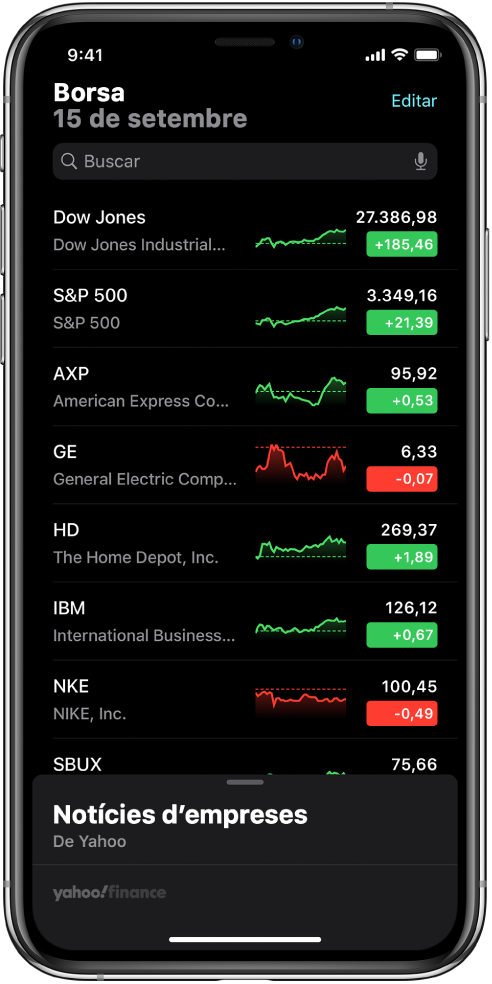
Afegir un símbol a la teva llista de favorits: al camp de cerca, introdueix un símbol, nom d’empresa, nom de fons o índex de la borsa. Toca el símbol que vols afegir als resultats de la cerca i, després, toca “Afegir a la llista de favorits”.
Eliminar un símbol: fes lliscar el símbol cap a l’esquerra a la llista de favorits i toca Eliminar.
Reordenar els símbols: toca Editar a la part superior de la pantalla. Mantén premut
 per arrossegar un símbol cap amunt o cap avall i, després, toca Fet.
per arrossegar un símbol cap amunt o cap avall i, després, toca Fet.
Veure els gràfics de valors, detalls i notícies
Toca el símbol d’un valor a la llista de favorits per veure un gràfic interactiu, detalls addicionals i articles de notícies relacionats amb aquest valor.
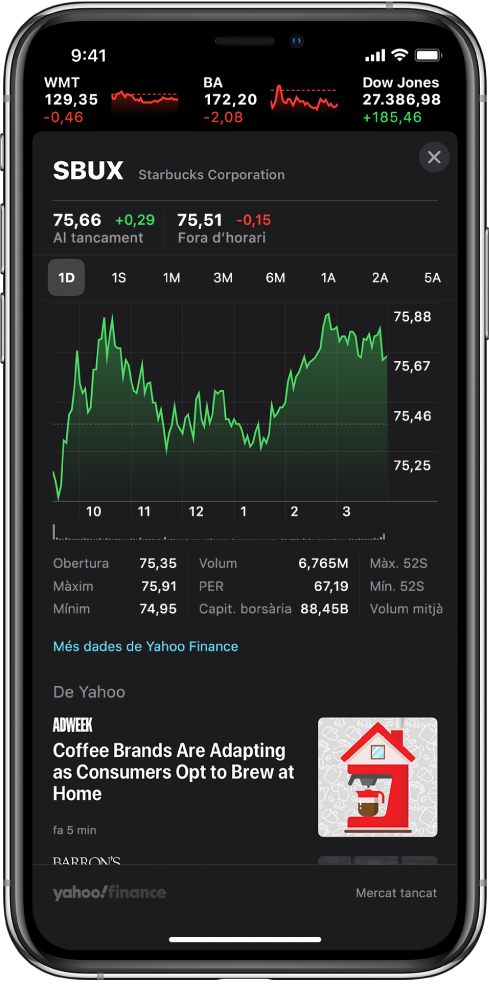
Veure l’evolució de les accions al llarg del temps: toca una opció a les seleccions de l’interval de temps de la part superior del gràfic.
Veure el valor d’una data o hora específica: mantén premut el gràfic amb un dit.
Veure la diferència del valor al llarg del temps: mantén premut el gràfic amb dos dits.
Per veure més detalls: fes lliscar les dades que hi ha a sota del gràfic per veure detalls addicionals de les accions, com ara la cotització màxima i mínima de les últimes 52 setmanes, la rendibilitat, els beneficis per acció i el volum de negociació mitjà.
Llegir notícies: llisca cap amunt per veure més notícies i després toca‑ne una.
Per tornar a la llista de favorits, toca ![]() .
.
Veure la llista de favorits a tots els dispositius
Pots veure la llista de favorits a tots els iPhone, iPad, iPod touch i Mac quan hagis iniciat sessió amb el mateix ID d’Apple.
A l’iPhone, l’iPad i l’iPod touch, ves a l’app Configuració ![]() > [el teu nom] > iCloud, i activa Borsa.
> [el teu nom] > iCloud, i activa Borsa.
Al Mac, selecciona el menú Apple ![]() > Preferències del Sistema i fes una d’aquestes accions:
> Preferències del Sistema i fes una d’aquestes accions:
macOS 10.15 o posterior: fes clic a ID d’Apple, selecciona iCloud i activa Borsa.
macOS 10.14 o anterior: selecciona iCloud i activa Borsa.
Llegir notícies empresarials
A les notícies empresarials o els articles destacats, fes lliscar el dit cap amunt per veure articles que ressalten les notícies actuals que més impacten el mercat. Els articles sobre empreses de la teva llista de favorits s’agrupen per símbol de tíquer. Als països on l’Apple News està disponible, també pots veure articles seleccionats pels editors de l’Apple News, així com articles de l’Apple News+. (El contingut de l’Apple News i l’Apple News+ no està disponible a tots els països o regions).
Nota: Si toques un article de l’Apple News+ o no n’ets subscriptor, toca el botó per subscriure-t’hi o el botó de la prova gratuïta i segueix les instruccions de la pantalla. Per obtenir més informació sobre l’Apple News+, consulta Subscriure’s a l’Apple News+.
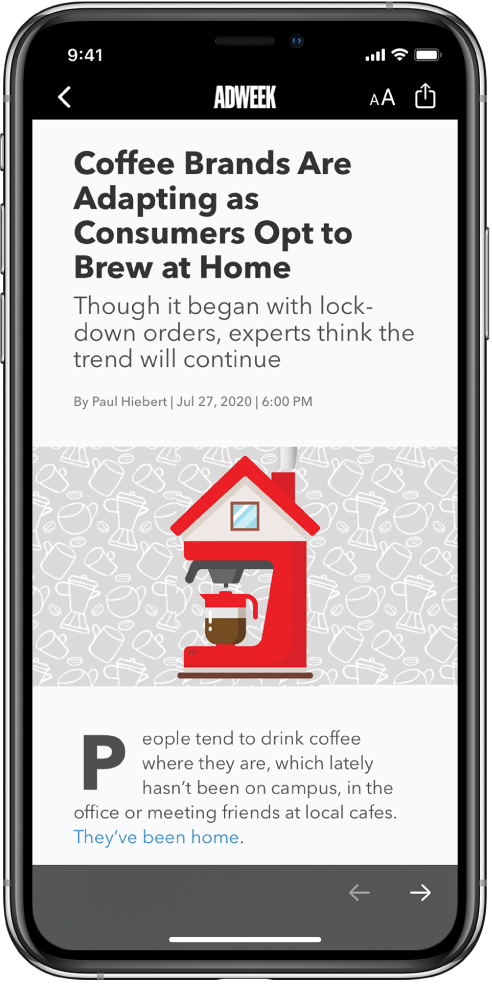
Toca un article per llegir-lo. Quan estiguis visualitzant un article, tens aquestes opcions:
Tornar al canal de notícies de l’app Borsa: toca
 o Fet.
o Fet.Veure més articles de la publicació a l’Apple News: toca el logotip de l’editor.
Canviar la mida del text: toca
 i, després, toca la lletra gran o petita per canviar la mida del text d’aquest article.
i, després, toca la lletra gran o petita per canviar la mida del text d’aquest article.Compartir l’article: toca
 i, després, selecciona una opció per compartir, com ara l’app Missatges o el Mail.
i, després, selecciona una opció per compartir, com ara l’app Missatges o el Mail.
Els articles de publicacions que has bloquejat a l’Apple News no apareixeran al canal de notícies. Consulta Veure històries de notícies seleccionades especialment per a tu.
Afegir un widget de Borsa a la pantalla d’inici de l’iPhone
Utilitza un widget de Borsa per veure d’un cop d’ull com van les accions des de la pantalla d’inici de l’iPhone. Selecciona la llista de favorits per monitorar diferents símbols des de la llista de favorits de la pantalla d’inici, o l’opció de símbol per monitorar el rendiment d’un únic símbol.
Consulta Afegir widgets a l’iPhone.